U盘插入电脑无盘符显示怎么办?有不少朋友遇到这样的情况,把U盘插入XP系统后,电脑已经识别到U盘,但打开“我的电脑”却不能看到相应的盘符。而其他USB设备(如:鼠标)则没有故障,然后另换U盘测试,仍然不能识别,经故障分析其主要的原因是设置的一个网络硬盘的盘符与分配给U盘的盘符相同,解决的方法很简单,看看下面步骤是如何解决的。
1、首先鼠标右键点击 "我的电脑",然后选择"管理"进入计算机管理;
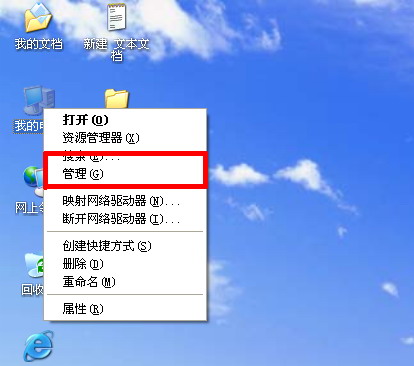
2、进入"计算机管理后",单击左面的"磁盘管理"选项,在右侧会显示计算机上所有的盘符,找到可移动磁盘(如图)
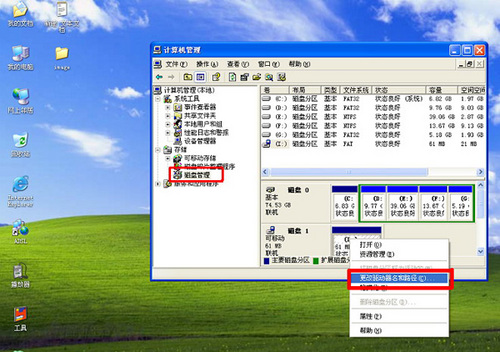
3、最后鼠标右键点击"可移动磁盘",选择更改驱动器名和路径,将盘符改名即可(图中显示I盘可以改成J盘)。
1、系统里有映射的网络驱动器,导致该盘符不能分配给U盘。
解决办法:断开映射的网络驱动器.
2、盘符被隐藏。
解决办法:进入注册表(regedit.exe),进入“HEKY-CURRENT-USERSoftwaremicrosoftwindowscurrentversionpoliciesexplorer"分支。找到该路径存在的键值“NOdrives”,将其删除。注销然后重新登陆。(不是 NoDriveTypeAutoRun 键值)。